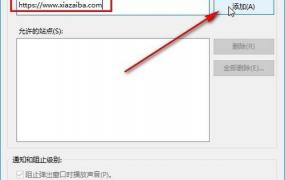Win10端口关闭最全面的指南方法介绍
Win10端口关闭:最全面的指南Win10系统时常会涉及到网络端口的问题,而一些开放的网络端口可能存在安全风险,因此关闭一些端口可以提高系统安全性以及网络速度。本文将为大家介绍如何关闭Win10系统中的网络端口。1.打开Windows Defender 防火墙步骤一:在桌面左下角的 Windows 图标上单击鼠标右键,选择“控制面板”步骤二:在“控制面板”中选择“系统和安全”步骤三:在“系统和安全
Win10端口关闭:最全面的指南
Win10系统时常会涉及到网络端口的问题,而一些开放的网络端口可能存在安全风险,因此关闭一些端口可以提高系统安全性以及网络速度。本文将为大家介绍如何关闭Win10系统中的网络端口。
1.打开Windows Defender 防火墙
步骤一:在桌面左下角的 Windows 图标上单击鼠标右键,选择“控制面板”
步骤二:在“控制面板”中选择“系统和安全”
步骤三:在“系统和安全”中选择“Windows Defender 防火墙”
2.关闭网络端口
步骤一:在“Windows Defender 防火墙”中选择“高级设置”
步骤二:在左侧栏中选择“入站规则”
步骤三:单击右侧窗格中的“新建规则…”
步骤四:选择“端口”并单击“下一步”
步骤五:在“特定本地端口”中输入要关闭的端口号
步骤六:选择“阻止连接”并单击“下一步”
步骤七:选择“所有类型”并单击“下一步”
步骤八:在“名称”中输入规则名称,并单击“完成”
3.检查端口是否关闭成功
步骤一:在 Windows 桌面左下角的 Windows 图标上单击鼠标右键,选择“运行”

步骤二:输入 cmd 并单击“确定”
步骤三:在命令提示符中输入“netstat –an”并按下“Enter”
步骤四:检查目标端口是否出现在列表中
总结:
关闭Win10系统中的网络端口可以提高系统安全性,减少因网络端口被利用而导致的风险。同时对于需要保护隐私的用户可以有效地防止一些不必要的互联网连接。希望本篇文章可以帮助到大家,让大家更好地了解Win10系统中网络端口的关闭方法。
以上就是Win10端口关闭最全面的指南方法介绍的全部内容了,更多教程请继续关注一盘搜百科。